Audio uitvoeren naar twee verschillende apparaten op Windows 10
Met Windows kunt u slechts audio naar één apparaat tegelijk uitvoeren. Als u meer dan één app speelt audio, Windows leidt de audiostream via hetzelfde audioapparaat. Het doet dit zelfs als je twee verschillende audio-apparaten hebt ingeschakeld en er is geen optie om audio naar twee verschillende apparaten uit te voeren. Dit is iets dat alleen kan worden bereikt via een app van derden. Er zijn nogal wat apps waarmee je audio kunt uitvoeren naar twee verschillende apparaten, maar voor een gratis oplossing raden we aan om te gebruiken Audio-router.
Audio-router is een gratis, open source-app waarmee je de audio-uitvoer van een app naar je favoriete apparaat kunt sturen. De audio-apparaten moeten correct zijn geconfigureerd, d.w.z. ze moeten worden weergegeven als twee afzonderlijke apparaten. Als u wilt controleren of u twee afzonderlijke apparaten heeft geconfigureerd, klikt u met de rechtermuisknop op het luidsprekerpictogram in het systeemvak en selecteert u 'Afspeelapparaten' in het contextmenu.

Audio uitvoeren naar twee verschillende apparaten
Installeer Audio Router en speel audio af in twee verschillende apps of in afzonderlijke instanties van dezelfde app. Voer Audio Router uit en het toont u een interface die lijkt op de volumemixer in Windows. Let op de vervolgkeuzepijl onder elke actieve app en de audioapparaten die u op uw systeem hebt geconfigureerd.

Klik op de dropdown-pijl onder een app en selecteer de knop 'Route'.
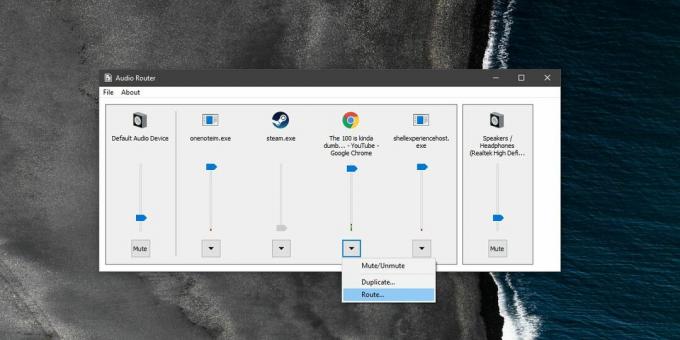
Een ander klein venster wordt geopend met een vervolgkeuzelijst voor het selecteren van het audioapparaat waarnaar u uw audio wilt leiden. Selecteer een apparaat. De audio van de app wordt naar het door jou geselecteerde apparaat gestuurd. Herhaal dit voor de andere app die audio afspeelt en selecteer je andere audioapparaat.

Audio Router werkt goed, maar herkent niet alle apps aan hun naam. De app TV & films in Windows 10 wordt bijvoorbeeld vermeld als video.ui.exe. We verwachten dat er iets soortgelijks gebeurt met Groove. Het is misschien een UWP-app-ding omdat apps zoals Chrome en VLC met hun juiste namen worden weergegeven.
Configuratie audioapparaat
Als je audioapparaat niet correct is geconfigureerd, moet je het repareren voordat je Audio Router kunt gebruiken. Hoewel we geen systeemspecifieke oplossingen kunnen geven, zijn er een paar dingen die u moet proberen:
- Zorg ervoor dat de stuurprogramma's van uw geluidskaart up-to-date zijn.
- Als u een speciale geluidsmanager heeft voor uw geluidskaart, b.v. de Realtek sound manager, of een speciale geluidsmanager van uw systeemfabrikant, b.v. Dell Audio, zorg ervoor dat u deze hebt geconfigureerd correct.
- Zorg ervoor dat u Audio Router met beheerdersrechten gebruikt, anders kunt u geen audio routeren.
Zoeken
Recente Berichten
Informatie over elk video- / audiobestand vinden in volledige details
Media informatie is een gratis tool die je volledige informatie gee...
Download een iPad-achtige app-launcher op Windows
Microsoft experimenteerde met een app-launcher op volledig scherm i...
Tekstselectie op teken, woord en alinea beheren [Windows]
Tekst selecteren is eenvoudig. We doen het elke dag niet alleen op ...


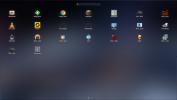
![Tekstselectie op teken, woord en alinea beheren [Windows]](/f/5fed3a24d23014a186e46e5b5b568bfb.gif?width=680&height=100)